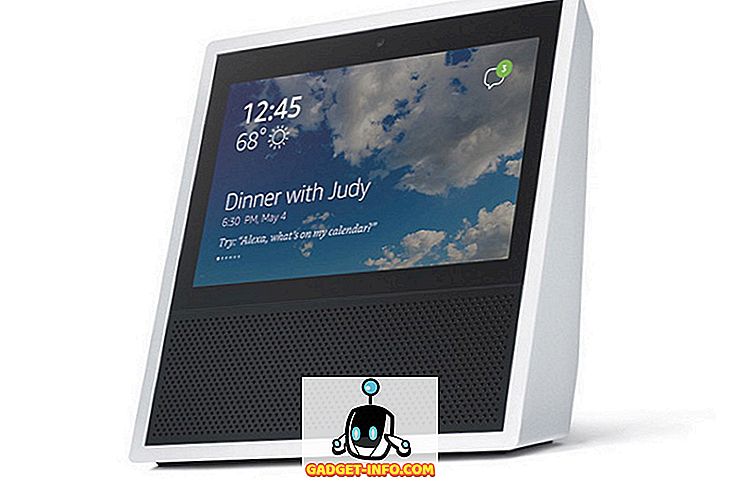Ați găsit vreodată o imagine pe Instagram sau pe Facebook și ați vrut să vedeți dacă fotografia apare oriunde altundeva pe Internet? Sau poate doriți să vedeți dacă o imagine a dvs. a fost furată de altcineva care a publicat-o fără autorizație?
În oricare dintre aceste cazuri, trebuie să efectuați o căutare inversă a imaginii. Există câteva instrumente diferite pe care le puteți utiliza pentru a face o căutare inversă a imaginilor. În acest articol, voi vorbi despre cum puteți găsi diferite dimensiuni pentru o imagine și cum puteți găsi alte site-uri care au o imagine identică.
Căutare de imagini Google
Google are cel mai mare index de imagini online decât oricine altcineva. Dacă căutați o imagine, cel mai bun loc pentru a începe este la photos.google.com.

Faceți clic pe pictograma cameră mică și apoi ecranul se va schimba astfel încât să puteți fie să inserați o adresă URL a imaginii, fie să încărcați o imagine pe care doriți să o căutați.

Dacă imaginea pe care doriți să o căutați este online, faceți clic dreapta pe ea și alegeți Copiere adresa URL / Copiere URL URL dacă utilizați Google Chrome. În Edge, singura opțiune este salvarea imaginii pe computer. Alte browsere au opțiuni similare. Puteți fie să copiați adresa URL a imaginii, fie să o descărcați.

Faceți clic pe Căutare după imaginea și veți obține o pagină de rezultate care arată astfel:

În testul meu, am luat adresa URL pentru unul dintre imaginile dintr-un post pe care l-am scris mai devreme. Imaginea a fost o fotografie liberă, așa că am știut că va apărea în altă parte pe web. În mod implicit, Google încearcă să facă o idee mai bună despre ceea ce înseamnă imaginea, dar după cum puteți vedea mai sus, codurile QR nu au nimic de-a face cu sărbătorile.
Cu toate acestea, nu asta mă interesează cu privire la căutare. Dacă doriți o versiune de calitate superioară a imaginii pe care o căutați, trebuie doar să dați clic pe Toate dimensiunile din secțiunea Găsiți alte dimensiuni pentru această rubrică a imaginii .

Veți obține o listă a exact aceleiași imagini în toate dimensiunile diferite pe care Google le-ar putea găsi. Dacă vă întoarceți la pagina principală de căutare, veți vedea secțiunea din partea de jos numită Pagini care include imaginile care se potrivesc . Aceasta vă va afișa toate paginile web indexate care au aceeași imagine undeva pe site-ul lor. Puteți da clic pe link pentru a vedea pagina web exactă cu imaginea. Aceasta este o modalitate foarte bună de a căuta imagini protejate prin drepturi de autor pe web.
Dacă trebuie să efectuați deseori căutări de imagini, ar fi o idee bună să instalați extensia Căutare după imagine în Google Chrome. Este de la Google și complet gratuit. Ce este frumos este că poți să dai clic dreapta pe orice imagine și să alegi Căutare Google cu această imagine . Nu este nevoie să copiați adresa URL a imaginii sau să o descărcați și apoi să o reîncărcați.

TinEye
O altă opțiune bună pentru căutările cu imagini inverse este TinEye. Au fost în jur de mult timp, au peste 25 de miliarde de imagini indexate și se concentrează exclusiv pe căutarea de imagini.

Când efectuați o căutare în TinEye, rezultatele sunt puțin diferite de modul în care Google afișează rezultatele. Iată un exemplu de căutare a siglei Startbucks:

În mod implicit, acesta vă va afișa rezultatele ordonate de Most Changed . Aceasta înseamnă imaginea cea mai diferită de imaginea pe care o căutați. Dacă doriți să vedeți imagini identice, dați clic pe meniul derulant și alegeți potrivirea cea mai bună . Dacă doriți imaginile de cea mai înaltă calitate, alegeți cea mai mare imagine .
De asemenea, puteți face clic pe cele două opțiuni de mai sus pentru a afișa numai rezultatele din colecții și pentru a afișa numai imaginile stoc.

Dacă faceți clic pe imagine în rezultate, va afișa o cutie mică pe care o puteți utiliza pentru a compara imaginea cu imaginea. Faceți clic pe butonul Comutare și va merge înainte și înapoi, arătând a ta și imaginea potrivită.
TinEye are, de asemenea, o extensie Google Chrome care funcționează exact la fel ca Google, cu excepția faptului că își încarcă propriile rezultate așa cum se arată mai sus.
Acestea sunt destul de mult cele mai bune opțiuni pentru efectuarea căutărilor inverse de imagini online. Dacă doriți să efectuați o căutare inversă a imaginilor pe telefonul dvs. smartphone, consultați această postare de la PCMag. Bucurați-vă!